
I denne artikkelen er det detaljert om hva som er den antimale tjenesten kjørbar prosess, om mulige årsaker som det "laster" prosessor eller minne (og hvordan å fikse det) og hvordan man deaktiverer MSMPENG.EXE.
Antimalware Service Executable prosessfunksjon (MSMPENG.EXE)
MSMPENG.EXE - Hovedbakgrunnsprosessen til Windows Defenders Windows 10 Embedded i Windows 10 (også innebygd Windows 8, kan stilles inn som en del av Microsoft Anti-Virus i Windows 7), som kontinuerlig kjører standard. Den kjørbare prosessfilen er plassert i C: \ Program Files \ Windows Defender \ mappen.
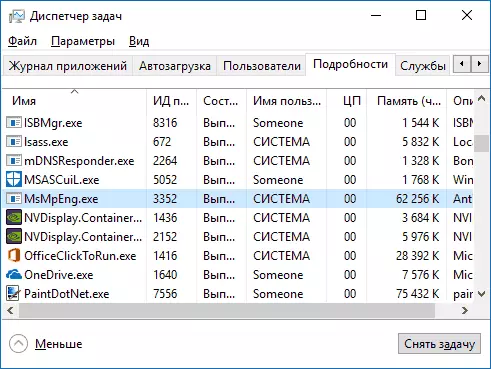
Når du arbeider, sjekker Windows Defender fra Internett og alle nyopplyste programmer for virus eller andre trusler. Også fra tid til det automatiske systemet vedlikehold av systemet, blir løpingsprosessene og innholdet på disken for ondsinnede programmer skannet.
Hvorfor msmpeng.exe laster prosessoren og bruker mye RAM
Selv med bemanningen av antimalware-tjenesten kjørbar eller MSMPENG.EXE, kan det bruke en betydelig prosentandel prosessorressurser og mengden bærbar RAM, men det skjer vanligvis ikke lenge og i visse situasjoner.
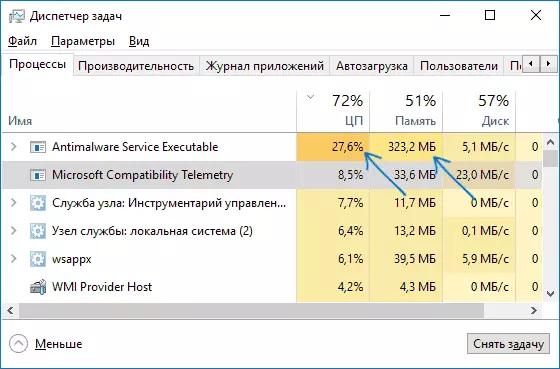
Med den normale driften av Windows 10 kan den angitte prosessen bruke en betydelig mengde dataressurser i følgende situasjoner:
- Umiddelbart etter at du har slått på og logger i Windows 10 for en stund (opptil flere minutter på svake PCer eller bærbare datamaskiner).
- Etter litt tomgangstid (automatisk vedlikehold av systemet starter).
- Når du installerer programmer og spill, kan du pakke ut arkiv, laste ned kjørbare filer fra Internett.
- Når du starter programmer (for kort tid ved oppstart).
Imidlertid er det mulig i noen tilfeller permanent belastning på prosessoren forårsaket av MSMPENG.EXE og uavhengig av de ovennevnte handlingene. I dette tilfellet kan følgende informasjon korrigeres:
- Kontroller om lasten er den samme etter "Shutdown" og start Windows 10 og etter å ha valgt "Startart" -elementet i Start-menyen. Hvis etter omstarting på nytt er i orden (etter et kort lasthopp, reduseres det), prøv å deaktivere hurtiglansering av Windows 10.
- Hvis du har et tredjeparts antivirus i den gamle versjonen (selv om nye antivirusbaser), kan problemet føre til en konflikt med to antiviruser. Moderne antiviruser kan fungere med Windows 10 og, avhengig av det spesifikke produktet, eller stoppe forsvareren, eller jobbe med den. Samtidig kan de gamle versjonene av de samme antivirusene forårsake problemer (og noen ganger må de møte på datamaskiner av brukere som foretrekker å bruke betalte produkter gratis).
- Tilstedeværelsen av ondsinnet programvare som Windows Defender ikke kan "takle", kan også forårsake høy belastning på den antimale tjenesteleverandøren. I dette tilfellet kan du prøve å bruke spesielle måter å fjerne skadelige programmer, spesielt ADWCleaner (det er ikke i konflikt med installerte antivirus) eller anti-virusboot-plater.
- Hvis det er problemer med harddiskproblemet på datamaskinen din, kan det også være årsaken til problemet under vurdering, se hvordan du kontrollerer harddisken på feil.
- I noen tilfeller kan problemet forårsake konflikter med tredjepartstjenester. Kontroller om høy belastning er lagret hvis du utfører en ren Windows 10 nedlasting. Hvis alt kommer til normalt, kan du prøve ensidig service for å identifisere et problem.
I seg selv er MSMPENG.EXE vanligvis ikke et virus, men hvis du har slike mistanke, i Oppgavebehandling, høyreklikker du på prosessen og velger menyelementet Åpne filplassering. Hvis det er i C: \ Program Files \ Windows Defender, er det mest sannsynlig å være i orden (du kan også se på egenskapene til filen og sørge for at den har en Microsoft Digital Signatur). Et annet alternativ er å sjekke Windows 10 løpende prosesser for virus og andre trusler.
Slik deaktiverer MSMPENG.EXE
Først av alt, anbefaler jeg ikke å slå av MSMPENG.EXE hvis den fungerer i normal modus og av og til laster datamaskinen i kort tid. Det er imidlertid en evne til å koble fra.
- Hvis du vil deaktivere Antimalware-tjenesten kjørbar for en stund, bare gå til Windows Defender Security Center (dobbeltklikk på ProTektorikonet i varslingsområdet), velg "Beskyttelse mot virus og trusler", og deretter - "Virusbeskyttelsesparametere og deretter Trusler ". Koble fra "Real Time Protection" -elementet. MSMPENG.EXE-prosessen selv vil forbli løp, men lastbelastningen på prosessoren faller til 0 (etter en stund, vil beskyttelsen mot virus automatisk aktiveres igjen).
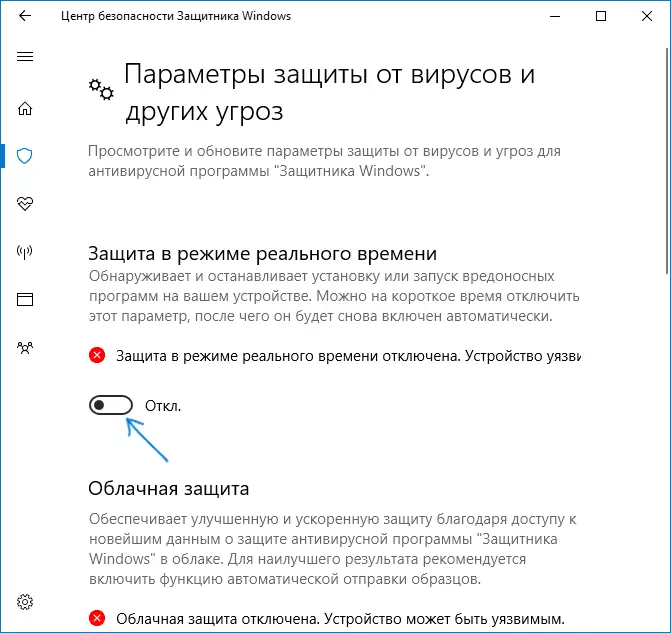
- Du kan helt deaktivere den innebygde virusbeskyttelsen, selv om den er uønsket - hvordan deaktiverer Windows 10-forsvareren.
Det er alt. Jeg håper jeg kan hjelpe til med å finne ut hvilken type prosess som er og hva årsaken til aktiv bruk av systemressurser kan være.
